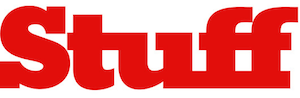Sosyal medya kullanıcıları son dönemde Prisma ie çekilen fotoğraflara fazlasıyla karşılaşmakta. Fotoğraflara sanatsal okunuşlar yaptığınız bu uygulama sayesinde diğer uygulamalardan farklılaşıyor.
Şimdilik iOS kullanıcılarının kullanabildiği bu uygulamada uzmanlaşmak istiyorsanız bu adımlara dikkat etmeniz gerekli.
- Watermark’ı kaldırın
Prisma’nın hazır ayarlarında fotoğrafın sağ alt köşesinde Prisma’nın watermark’ı bulunuyor. Çeşitli filtrelerle hazırladığınız fotoğrafın üzerinde böyle bir şey istemezseniz ayarlara girip “Enable Watermarks” sekmesini kapamanız gerekli.
- Fotoğraf arşivinizi kullanın
Prisma’nın dahili fotoğraf çekim özelliği mevcut fakat size çekim için geniş seçenekler sunmuyor. Bunun yerine iPhone veya iPad’in kamerasıyla fotoğrafları çekip Prisma ile düzenleyebilirsiniz. Fakat Prisma için çekeceğinz fotoğraf için kameranızı “kare” moduna dönüştürmeniz daha verimli sonuçlar ortaya çıkartacaktır.
- Fotoğraf çekimi için farklı yollara başvurun
iOS kullanıcıları için üçüncü parti kamera uygulamaları yoğun olarak kullanılıyor. Özellikle VSCO gibi uygulamalar sayesinde fotoğraflarınızı daha detaylı çekebiliyorsunuz. Çekilen fotoğrafı film rulonuza kaydetmeyi unutmamanız gerekli.
- Doğru formül
Prisma’nın kullandığı filtreler belli bir algoritmayla hareket ediyor. Her filtre farklı sonuçlar veriyor. Özellikle çektiğiniz fotoğrafınız burada önemli rol oynuyor.
Kontrastı yüksek fotoğraflarda uyguladığınız filtrelerde aldığınız sonuç daha belirgin oluyor. Geniş açıya sahip fotoğraflardaysa filtreleri uyguladıktan sonra detaylar kayboluyor.
Bir diğer önemli noktaysa iOS cihazların kamerasında sunulan ızgaradan yararlanabilirsiniz. Kameranın size sunduğu 9 kareden çekmek istediğiniz noktayı bu 9 karenin merkezine almanız filtrelerden sonra vurgulamak istediğiniz noktanın öne çıkmasını sağlayabilirsiniz.
- Filtrelere hakim olun
Prisma uygulaması 34 farklı sanatsal filtreyle geliyor. Belirli bir kullanımdan sonra Instagram’da olduğu gibi burada da favori filtreleriniz olacaktır. Çektiğiniz her fotoğrafa aynı filtreleri uygulamak kötü sonuçlara neden olabilir. Bunun için filtrelerle zaman geçirmeniz gerekli. Örneğin siyah-beyaz çektiğiniz fotoğrafta Heisenberg filtresiyle başarılı sonuçlara imza atabilirsiniz.
- Filtreleri kontrol edin
Prisma’da gelen filtrelerin fotoğrafınızın üzerindeki etkilerini değiştirmek elinizde. bunun için filtreyi fotoğrafınızı uyguladıktan sonra parmağınızı sağa – sola çekerek filtre yoğunluğunu ayarlayabilirsiniz.
- Paylaşmayı unutmayın
Sanatsal çalışmanızı bitirdikten tüm dünyayla paylaşmayı unutmayın. Uygulamanın tek tuşla Facebook ve Instagram’da fotoğraf paylaşmanızı sağlayan altyapısı mevcut. Fakat diğer sosyal medya hesaplarınızdan paylaşmak isterseniz film rulosuna kaydedip bunu gerçekleştirebilirsiniz.
Eğer bu sanatsal fotoğrafınızı poster olarak bastırıp duvarınızda görmek isterseniz size kötü bir haberimiz var. Filtrelerin ardından ortaya çıkardığınız “sanat eseriniz” 1080×1080 piksel çözünürlüğe sahip. Bu yüzden kalitesi bozulmadan poster yapmanız imkansız. Yüksek çözünürlüklü kayıt özelliğinin en kısa sürede gelmesini sabırsızlıkla bekliyoruz.